Kun sosiaalinen media tulee monille välttämättömäksi, Snapchat tarjoaa sijaintiin perustuvan ominaisuuden nimeltä Snap Map. Se tarjoaa tietoa Snapchat-ystävien olinpaikasta ja päinvastoin. Mutta jos et tunne olosi turvalliseksi tästä, kuinka muuttaa sijaintiasi Snap Mapissa? Koska olet täällä, anna artikkelin opastaa sinua Snap Mapista ja sijainnin asetusten hallinnasta.

Snap Map -ominaisuudet sisältävät paljon etuja käyttäjille. Ensinnäkin voit jakaa sijaintisi ystävien kanssa ja tehdä joitain säätöjä jakaessasi sijainteja. Toinen etu on, että sen avulla voit virittää sen ajankohtaisten tapahtumien mukaan Snapsiin nähden. Se tarjoaa uusia kohteita viettää perjantai-ilta ystävien kanssa.
Jotkut ihmiset käyttävät Snap Map -ominaisuutta yrityksille julkaisemalla suhteellisia paikkoja, joissa heidän tuotteitaan mainostetaan. Toiminnon jännitys on todella erinomaista Snapchatin käyttäjille. Mutta se voi aiheuttaa haittoja; Siksi jotkut kysyvät, kuinka muuttaa sijaintia Snap Mapissa iPhonessa tai Androidissa. Tässä on huomioitavia asioita, jotka voidaan pakottaa Snap Map -sovelluksen käytön yhteydessä:
On parempi käyttää Snap Mapia vastaavasti, mutta on enemmän tapoja väärentää sijaintisi sosiaalisessa alustassa. Tämä osa näyttää parhaat tavat käyttää Snap Mapia ilman mahdollista vaaraa.
Tämän ratkaisun avulla voit vaihtaa sijaintisi yhdellä napsautuksella. Päätarkoitus Aiseesoft AnyCoord on muuttaa GPS-sijaintia väärällä määränpäällä tai paikalla. Sen avulla voit myös ladata GPX-tiedoston sijaintipaikan määrittämiseksi laitteellesi. Jos et halua yksittäistä reittiä määränpäälle, voit valita One-Stop-tilan, Multi-Stop-tilan ja Joystick-tilan välillä, jolloin voit suorittaa jokaisen liikkeen ja tallentaa reitit. Voit ladata Aiseesoft AnyCoordin Windowsille ja Macille ja yhdistää sen iOS-laitteisiin helposti.

Lataukset
100 % turvallinen. Ei mainoksia.
100 % turvallinen. Ei mainoksia.
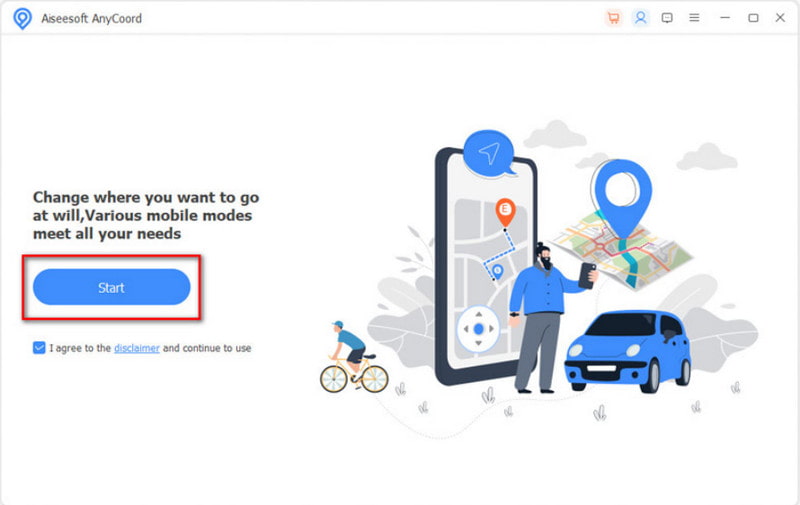
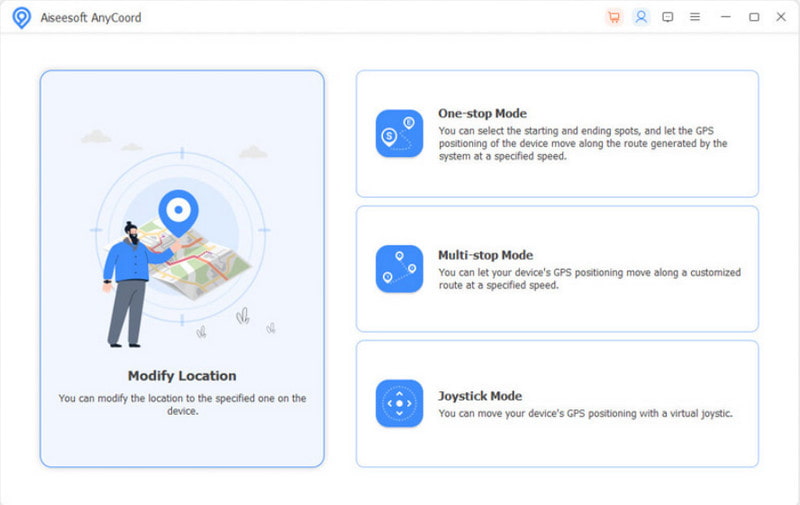
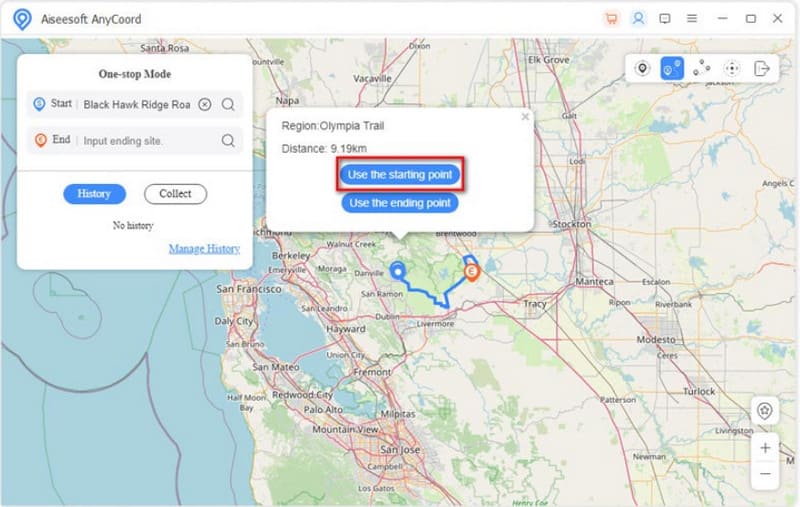
Voitko väärentää sijainnin Snap Mapissa VPN:n avulla? Ehdottomasti kyllä. VPN voi yhdistää sinut palvelimeen toisessa paikassa tai maassa muuttamalla laitteesi IP-osoitetta. Tekemällä tämän voit vaihtaa paikkoja Snapchatissa ja muilla sosiaalisen median tileillä, ja he luulevat sinun olevan jossain muualla ja näyttävät sijainnin Snap Mapissa. Seuraa alla olevia ohjeita VPN:n käyttämisestä iPhonessa tai Androidissa.
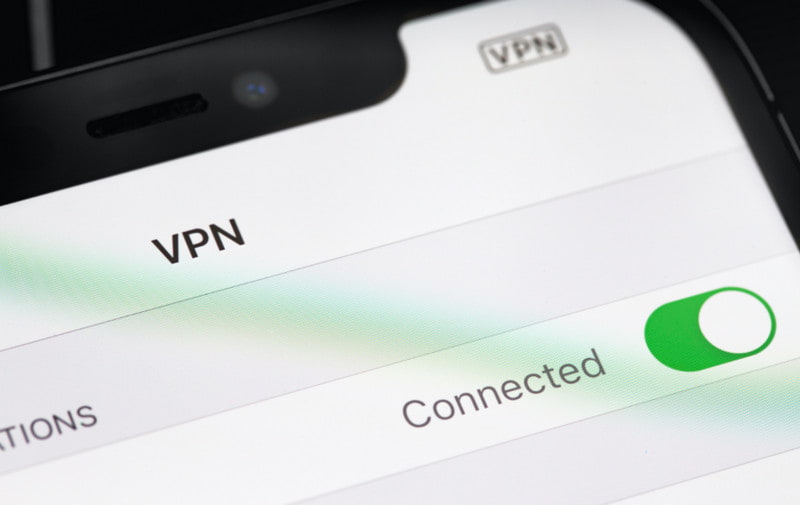
Jos et halua Snapsiin liian montaa katsojaa, voit valita kavereita listaltasi. Se on sisäänrakennettu toiminto, jonka avulla voit valita ystäviä, joille haluat näyttää sijaintisi ja Snapsit. Näin voit muuttaa Snapchatin asetuksia:
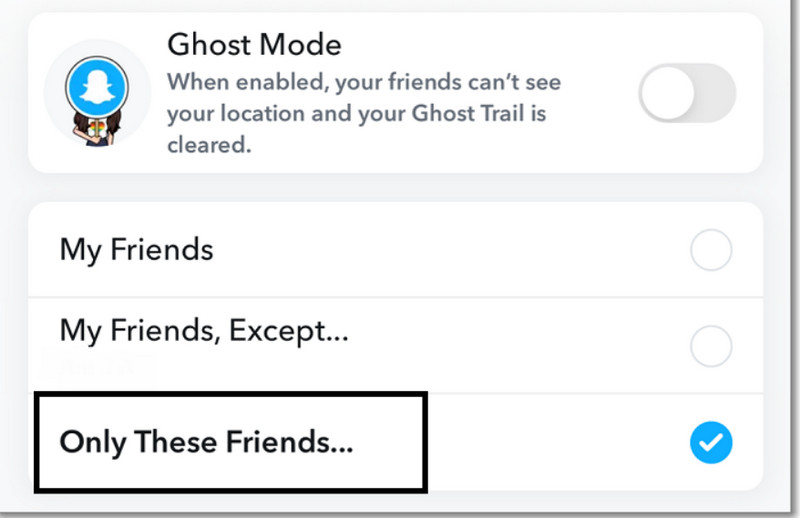
Ei ole huono lopettaa Snap Map -ominaisuuden käyttäminen Snapchatissa. Ellei sinulla ole mainetta säilytettävänä, voit vain sammuttaa sen sovelluksessa. Mutta mitä haittoja ominaisuuden poistamisesta on?
Todellisuudessa Snap Mapin sammuttaminen ei ole iso asia, koska voit silti katsella ystäviesi Snaps-kuvia niin kauan kuin heidän ovat päällä. Ainoa haittapuoli on se, että läheisesi eivät tiedä missä olet, varsinkin vaarallisessa paikassa. Tästä huolimatta huoli voidaan poistaa lähettämällä viesti tai soittamalla varmistaaksesi, että olet kunnossa. Jos olet hyväksynyt tämän, voit keskeyttää sijainnin Snap Mapissa seuraavasti:
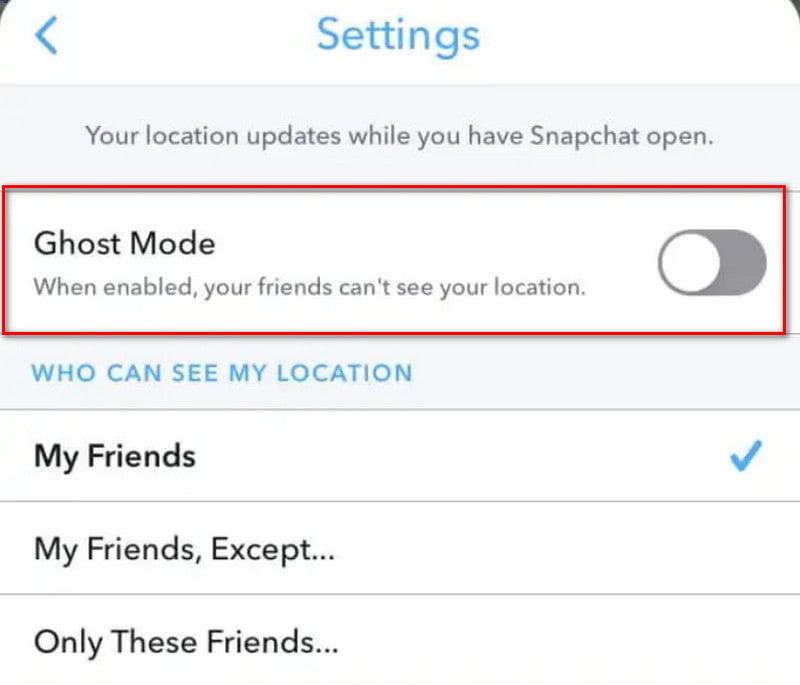
Voinko nähdä jonkun sijainnin Snap Mapissa?
Joo. Napauta Valikko-painiketta ja valitse Ystävät-vaihtoehto oikeasta alakulmasta. Etsi ystävä, niin se näyttää hänen sijaintinsa. Muista, että käyttäjän on otettava toiminto käyttöön voidakseen jakaa sijaintinsa.
Kuinka usein Snap Map päivittää sijainnin?
Snap Map -toiminto päivittyy vasta, kun avaat sovelluksen puhelimessasi. Jos olet tien päällä eikä sovellusta avata, se ei päivitä mitään taustalla.
Onko välityspalvelimen käyttö sijainnin väärentämiseen Snap Mapissa laitonta?
Ei lainkaan. Niin kauan kuin käytät sitä laillisiin tarkoituksiin, VPN:n käyttäminen Snap Mapissa ei ole huono. Todennäköisemmin VPN voi salata matkustavat tietosi ja estää kolmansia osapuolia lukemasta olinpaikkaasi.
Yhteenveto
Kun sitä ajattelee, oppiminen kuinka muuttaa sijaintiasi Snap Mapissa tuo sinulle enemmän turvallisuutta matkustaessasi ja jaat matkan luotettujen kontaktien kanssa sovelluksessa. Mutta jos haluat väärentää määränpään, Aiseesoft AnyCoord on loistava valinta. Se ei vain anna sinulle helpompaa tapaa väärentää sijainti, vaan se on myös paras AR-peleihin. Valitse ammattimainen työkalu mukauttaaksesi reittejä ja lataa se Windowsiin tai Maciin nyt.

Aiseesoft AnyCoord voi auttaa sinua piilottamaan, väärentämään tai muuttamaan GPS-sijaintisi mihin tahansa muuhun paikkaan helposti. Voit myös suunnitella liikkuvan reitin tarvittaessa.
100 % turvallinen. Ei mainoksia.
100 % turvallinen. Ei mainoksia.